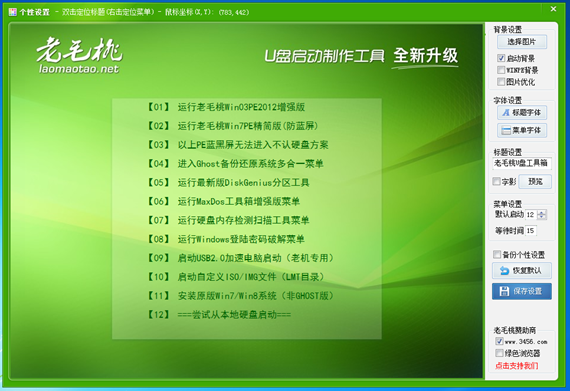老毛桃u盘启动盘制作工具制作的U启动盘并不会损失本来的U盘功能,不仅仅只能当做U启动盘来用,平时一样可以用来存储文件!
老毛桃u盘启动盘制作工具 v9.3.17.72 官方版
- 软件大小:
- 880MB
- 软件语言:
- 简体中文
- 软件授权:
- 官方版
- 软件类别:
- U盘工具
- 更新时间:
- 2019-12-03
- 官方网站:
- www.gpsmap.cc
- 应用平台:
- /Win8/Win7/WinXP
- 软件等级:
50%
50%
- 软件介绍
- 软件截图
- 相关下载
- 其它版本
- 相关文章
老毛桃u盘启动盘制作工具是一款功能强大的U盘安装系统和维护系统的软件,老毛桃u盘启动盘制作工具操作简单容易上手,无需拥有任何技术基础即可一键制作,拥有自制的引导盘和光驱无法更新的系统,用户能够自由的替换系统,携带方便,是一款装机维护系统比不可少的工具,专业安全无广告。
老毛桃u盘启动盘制作工具安装教程:
1、从本站下载老毛桃u盘启动盘制作工具安装包,双击打开进入安装向导
2、选择安装目录,“安装位置”处选择程序存放路径(建议大家默认设置安装到系统盘中),然后点击“开始安装”即可,

3、软件正在安装中,耐心等待安装完成即可

4、软件安装完成

老毛桃u盘启动盘制作工具重装win7教程:
1、制作一个老毛桃U盘winpe启动盘,提前准备好win7的镜像系统,如若没有可在网上自行下载,并将镜像复制到U盘根目录或电脑其他分区中(除C盘外),查询自身机型的U盘启动快捷键。
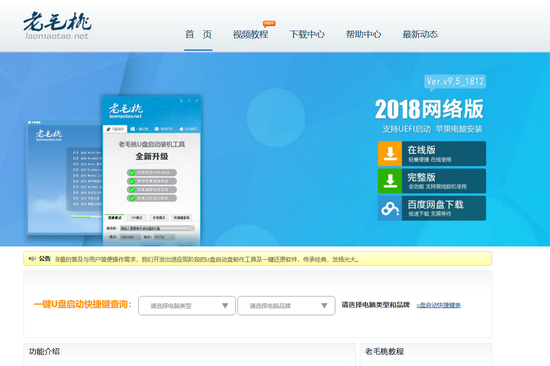
2、插入装有老毛桃winpe系统的U盘,开机或重启电脑,当开机画面一闪而过之际,眼疾手快地按下U盘启动快捷键进入优先启动项设置界面
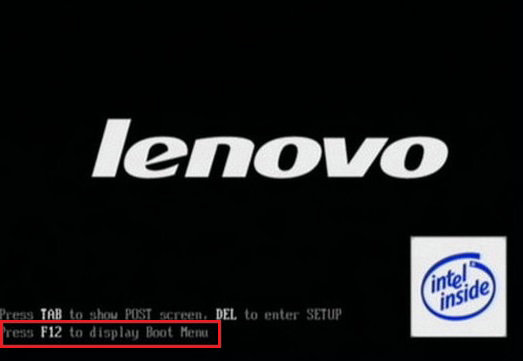
3、选择U盘选项后回车进入下一步,注意:通常带有“USB”字样的选项即为U盘选项。
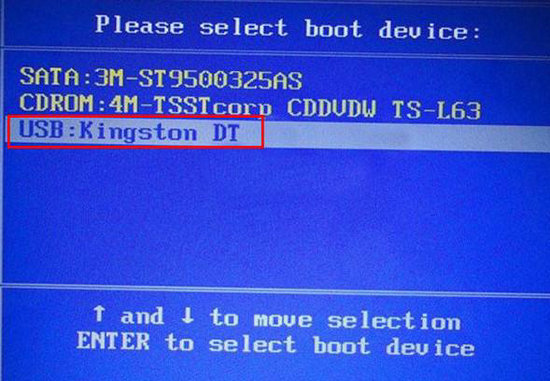
4、进入老毛桃winpe主菜单后,通过“↑↓”键选择“【1】启动Win10 X64PE(2G以上内存)”后回车进入。
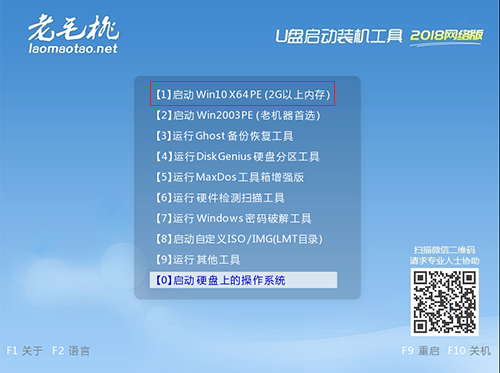
5、打开老毛桃一键装机软件,在选择操作一栏点击“安装系统”,在“选择映像文件”一栏点击“打开”,找到win7镜像文件并打开,最后选择安装路径(一般为C盘),点击“执行”。
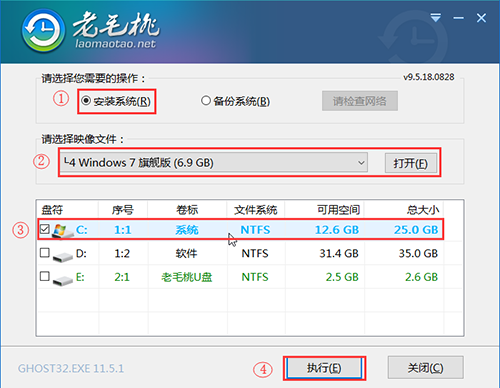
6、执行后会弹出一个窗口,默认选项点击“是”(建议用户将“网卡驱动”和“USB驱动”这两个选项勾选,以免重启后无法使用网络和鼠标)。
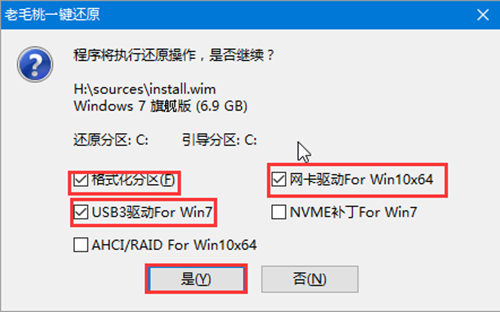
7、Win7系统安装完成后重启电脑并拔掉U盘,以免重启时再次进入老毛桃PE界面。
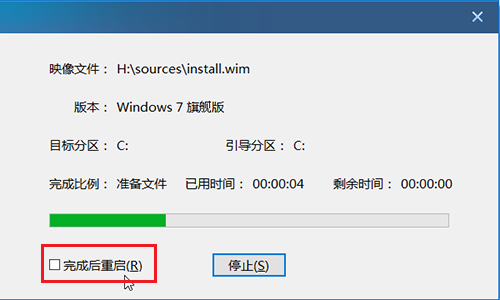
8、重启后会进入系统部署阶段,期间会弹出某些窗口,但无需理会,等待部署完成进入win7系统桌面即重装系统成功。

老毛桃u盘启动盘制作工具特色介绍:
1、快捷方便
真正的快速一键制作万能启动U盘,所有操作只需要点一下鼠标,操作极其方便简单。
2、自定义、方便使用
自定义启动系统加载,用户只需要在老毛桃官网或者在其他网上找到的各种功能的PE或者其他启动系统。
3、精心制作,识别不同的PE
启动系统集成老毛桃精心制作和改良的PE系统,真正可以识别众多不同硬盘驱动的PE系统,集成一键装机。
4、自动隐藏、防病毒
U盘启动区自动隐藏,防病毒感染破坏,剩下的空间可以正常当U盘使用,无任何干挠影响!
老毛桃u盘启动盘制作工具 v9.3.17.72 官方版软件截图
相关下载
其它版本
- 老毛桃winpev9.5.2 3.08MB 查看详情
人气下载推荐
-
 华为鸿蒙系统官方版v3.3.6 电脑版查 看
华为鸿蒙系统官方版v3.3.6 电脑版查 看 -
 flash插件v32.0.0.114查 看
flash插件v32.0.0.114查 看 -
 小米模拟器电脑版v2.1.9 官方版查 看
小米模拟器电脑版v2.1.9 官方版查 看 -
 office2013免费完整版v15.0.4420.1017查 看
office2013免费完整版v15.0.4420.1017查 看 -
 PS6中文破解版v13.0 官方版查 看
PS6中文破解版v13.0 官方版查 看 -
 华为鸿蒙系统正式版v3.3.5查 看
华为鸿蒙系统正式版v3.3.5查 看 -
 intellij idea2020破解版查 看
intellij idea2020破解版查 看 -
 冰点文库v3.0.9查 看
冰点文库v3.0.9查 看 -
 dota地图ai下载最新版v6.88查 看
dota地图ai下载最新版v6.88查 看 -
 torrentkittyv2.0.1.0查 看
torrentkittyv2.0.1.0查 看 -
 逃出生天完整汉化补丁v3.0 稳定版查 看
逃出生天完整汉化补丁v3.0 稳定版查 看 -
 BT磁力天堂torrentkittyv1.0查 看
BT磁力天堂torrentkittyv1.0查 看 -
 java8v8.1查 看
java8v8.1查 看 -
 win7万能驱动包离线版v7.18.908 32位&64位查 看
win7万能驱动包离线版v7.18.908 32位&64位查 看
本类最新
推荐游戏
换一换- 本类周排行
- 本类总排行
- 1 u盘巡警
- 2 USBCleaner
- 3 U盘装机助理
- 4 winusb
- 5 u盘病毒防护盒绿色版
- 6 rmprepusb汉化版
- 7 chipgenius绿色版
- 8 sandisk量产工具
- 9 rufus